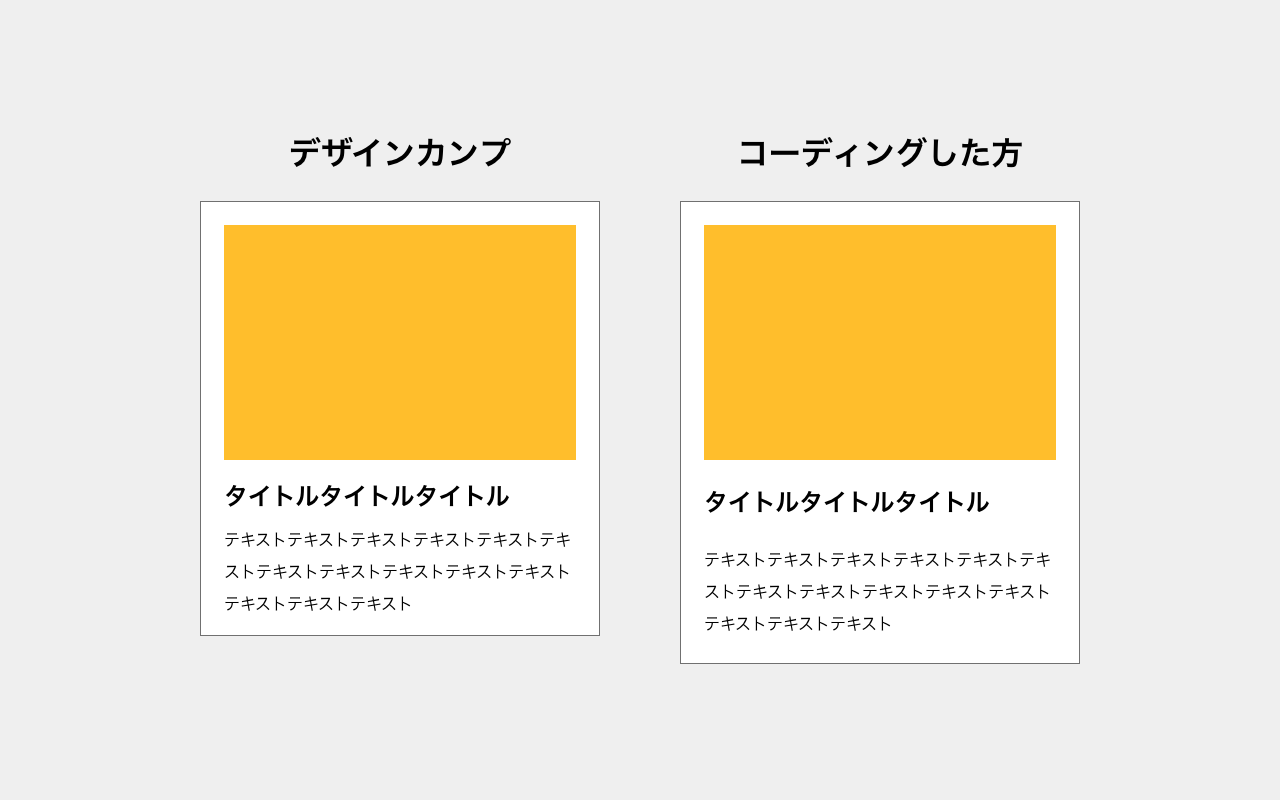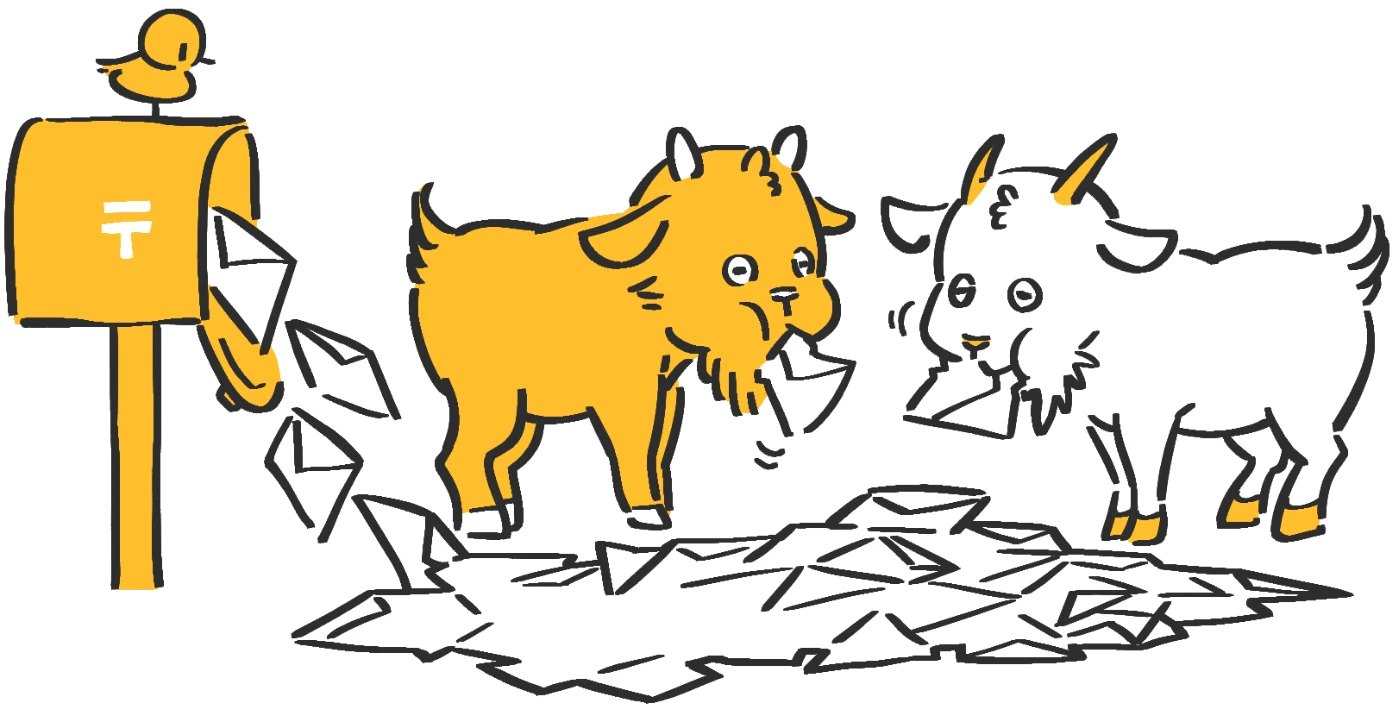Blog
ブログ
2023.10.16
たったの3工程!3D機能を使ったアイソメトリックイラスト
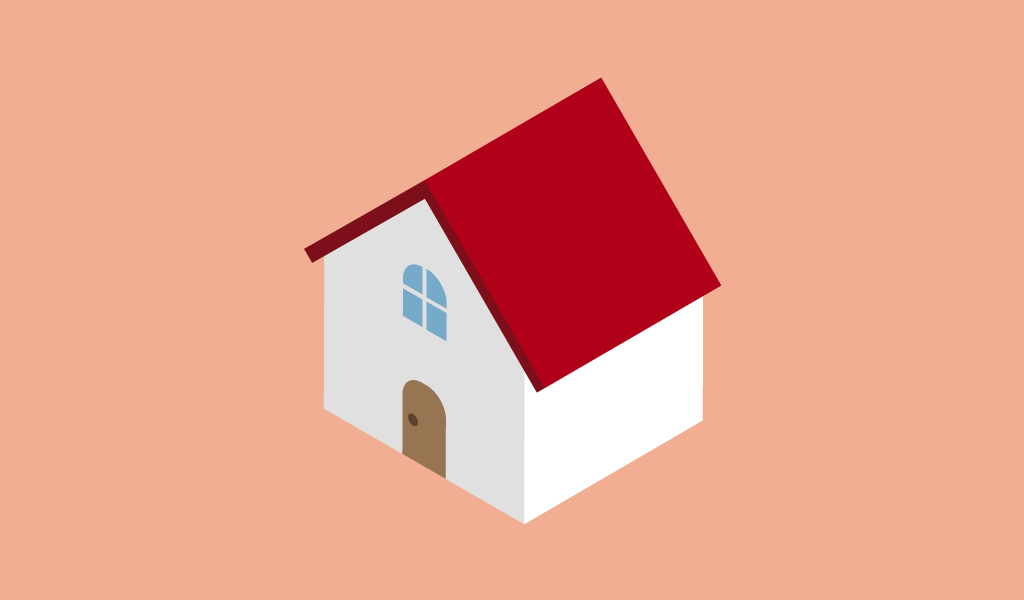
Step1. 正面から見たイラストを描こう
まず正面から見たイラストを描きます。色は後で調整できるので大体でOK。
イラストが完成したらオブジェクトの「グループ」を忘れずに!

Step2. 3D機能を使おう
メニューバー【効果】→【3Dとマテリアル】→【3D(クラシック)】→【押し出しとベベル(クラシック)】を
選択します。

画像のように設定します。
「詳細オプション」を開くと「光の角度」や「環境光」等を調整できます。
画像では色味に合わせこのように設定していますが、自由に変えてもOK!色々試してみましょう。

Step3. アピアランス分割で調整
メニューバー【オブジェクト】→【アピアランスを分割】を選択します。

全体の造形、オブジェクトの色合いを整えて完成です!
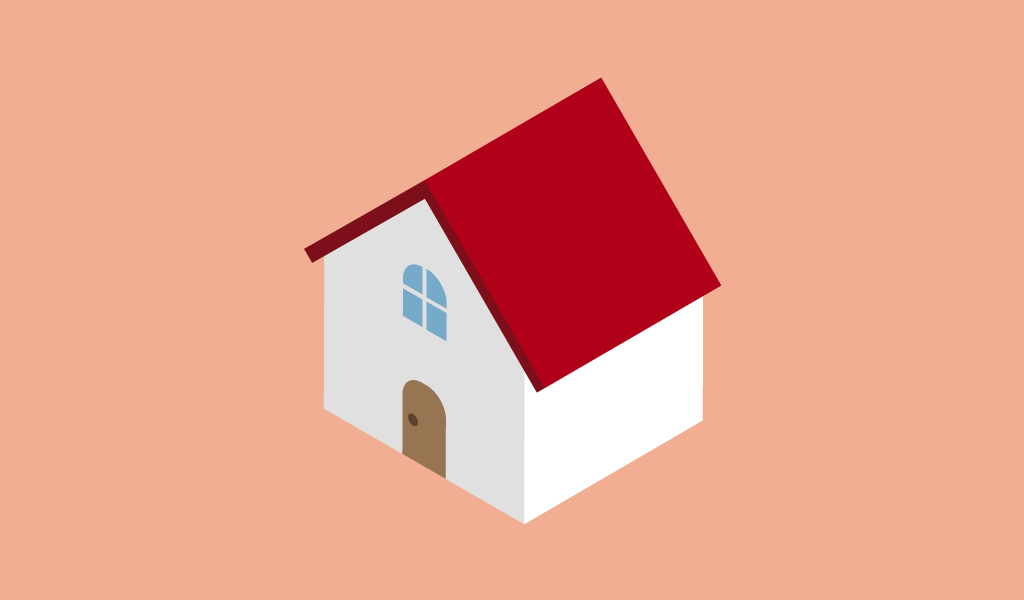
ブログカテゴリー
執筆スタッフ